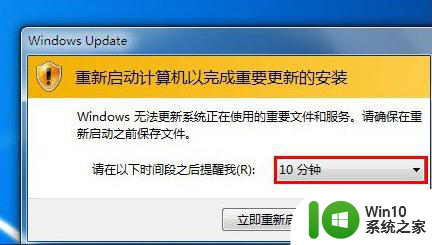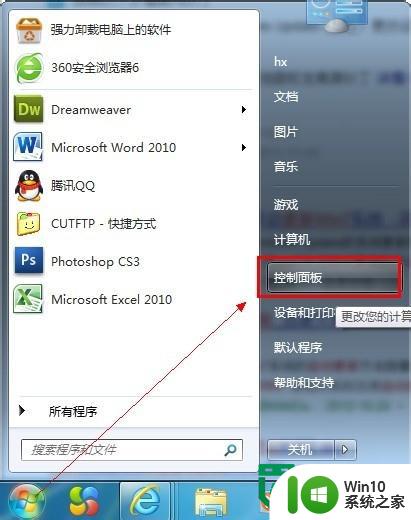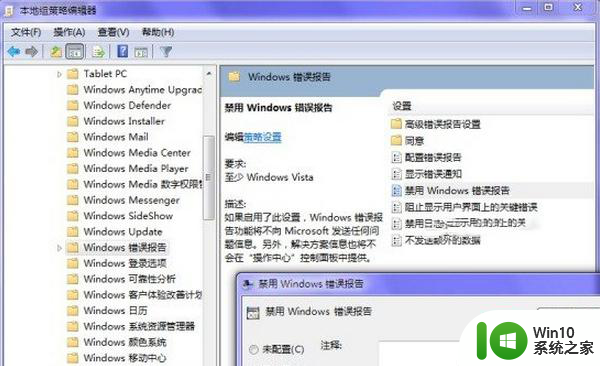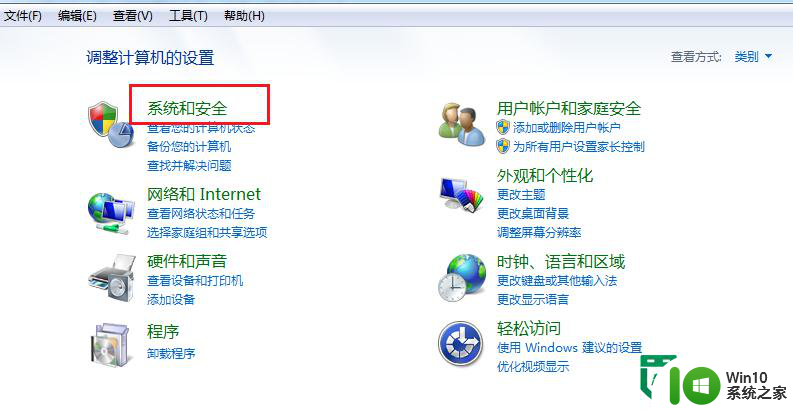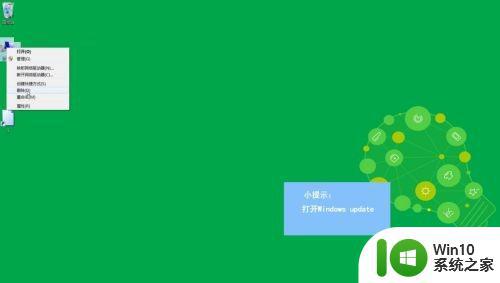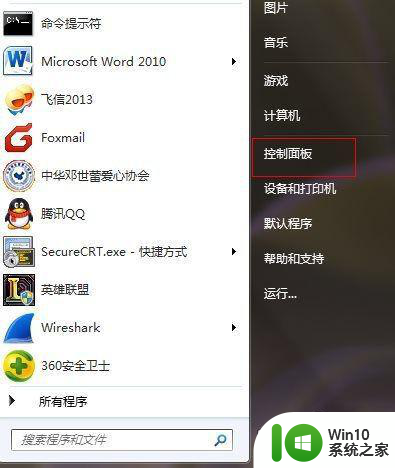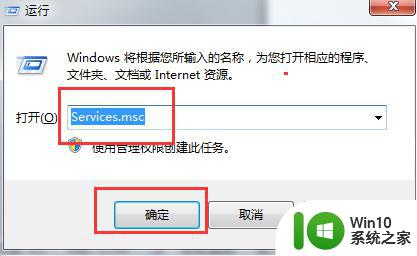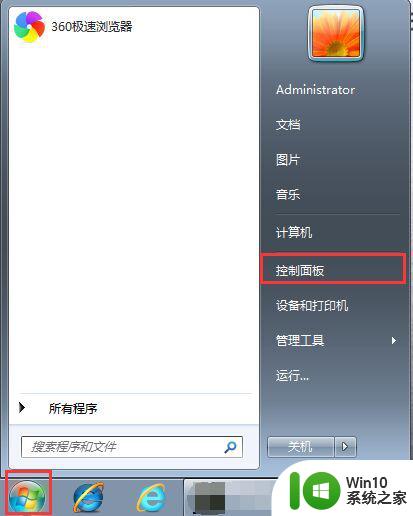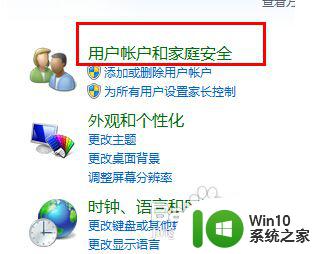禁止弹出adobe flash piayer 已更新的提示框win7的方法 如何关闭win7 adobe flash player更新提示框
近年来随着网络技术的发展,Adobe Flash Player已成为许多网页和应用程序中不可或缺的组件,随之而来的频繁更新提示框却给用户带来了不少困扰。特别是对于Win7用户来说,如何关闭这些更新提示框成为了一个备受关注的问题。在本文中我们将为大家介绍如何禁止弹出Adobe Flash Player已更新的提示框,让您的网络体验更加顺畅。
具体步骤如下:
1、首先我们需要知道一点adobeflashplayer的重要性,特别是在使用网页游戏动画的时候都要应用到adobeflashplayer的,所以adobeflashplayer千万不要想着去删除,而停止adobeflashplayer的自动更新则影响不大,我们打开“我的电脑”,然后点击上方的打开控制面板。
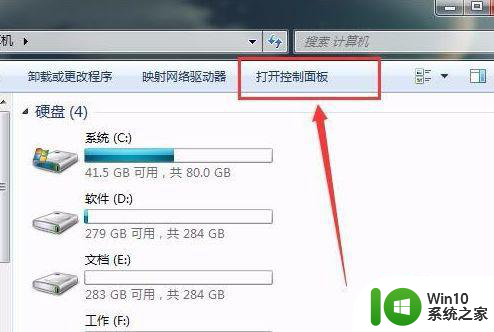
2、然后我们可以选择调整计算机设置的查看方式为大图标,我们的默认是按类别查看。
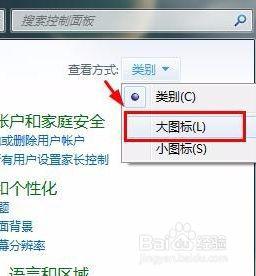
3、我们可以选择按大图标查看后就可以直接看到FlashPlayer的功能图标了,我们可以点击进入FlashPlayer的设置页面。
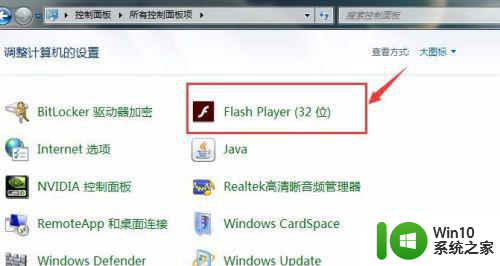
4、然后我们可以点击FlashPlayer设备管理器上方的更新菜单,在更新菜单下我们就可以看到FlashPlayer的更新选项了。
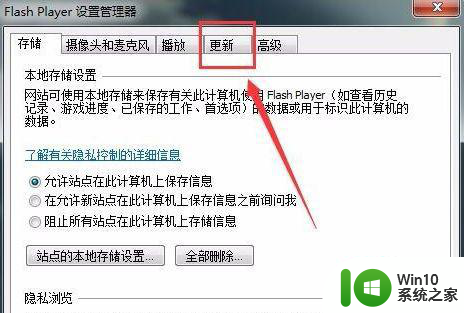
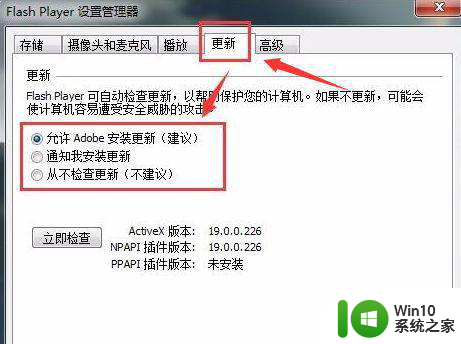
以上就是禁止弹出adobe flash piayer 已更新的提示框win7的方法的全部内容,还有不清楚的用户就可以参考一下小编的步骤进行操作,希望能够对大家有所帮助。